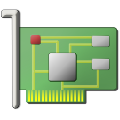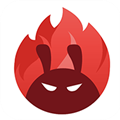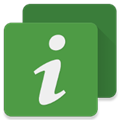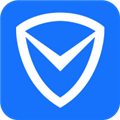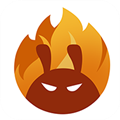应用简介
GPU-Z是知名硬件网站硬件网站techpowerup发布的显卡硬件检测工具,跟它的兄弟软件CPU-Z相辅相成,基本上硬核的装机爱好者都喜欢用GPU-Z来检测自己的显卡,GPU-Z体积仅有334kb,运行后即可显示GPU核心,以及运行频率、带宽等,如同CPU-Z一样,是硬件发烧党必备工具。
GPU-Z能够显示显卡的型号、制造商、核心频率、显存频率、显存大小、接口类型、总线宽度等基本信息。并能够实时监控显卡的工作状态,包括GPU温度、风扇转速、显存使用率、GPU使用率等。这些信息对于了解显卡的性能和稳定性非常有用。重要的是GPU-Z是一款免费软件,用户无需支付任何费用即可使用其全部功能。同时,该软件经过严格的安全检测,确保用户在使用过程中不会受到恶意软件的威胁。

【功能说明】
1、检测显卡GPU型号、步进、制造工艺、核心面积,晶体管数量及生产厂商。
2、检测光栅和着色器处理单元数量及DirectX支持版本。
3、检测GPU核心、着色器和显存运行频率,显存类型、大小及带宽。
4、检测像素填充率和材质填充率速度。
5、实时检测GPU温度、GPU使用率、显存使用率及风扇转速等相关信息。

【软件特色】
支持多种显卡:GPU-Z支持NVIDIA、AMD(包括其前身ATI)以及Intel的显卡和图形处理器,提供了广泛的兼容性。
易于使用:软件界面简洁明了,用户无需专业知识即可轻松查看显卡信息。此外,GPU-Z还提供了多种语言支持,方便不同地区的用户使用。
更新及时:随着显卡技术的不断发展,GPU-Z也在不断更新以适应新的显卡型号和特性。

【怎么看显卡体质】
显卡体质算是一个比较全面的性能,要关注的数据比较多,这里给大家简单的介绍一下:
首先运行软件,在第一行Name中就能查看你当前显卡的名称型号,在Memory Size中查看你的整体显存。

如果你电脑内有多张显卡,那么可以在下方的选项中切换要检测的显卡。

最后我们在主界面上方点击【三条杠】图标进入设置页面,在上方的选项栏选择最右边的ASIC Quality,即可查看当前显卡的显卡体质。

当然,有的显卡是不支持体质检测的,比如集显,这样就会出现如下界面,我们就无法查看体质了。

【怎么看显存颗粒】
首先你要确保GPU-Z更新为最新版,最起码也要0.7.6,因为这个版本更新了重要功能,就是可以识别显存颗粒的厂商。
这里以一张显卡为例子,我们运行软件,可以看到在“Memory Type”那一栏,显示的是GDDR5(Hynix),这就表示这张显卡是海力士的GDDR5颗粒。GDDR5中三星的颗粒最好,超频性能很不错。

广大小伙伴们可以试下哦,如果显示的是DDR4,那么就说明你的显卡是集显,显存即内存。

【怎么看显存温度】
我们运行软件后,点击上方的【Sensors】,也就是传感器选项,这里就是能够显示GPU的相关信息,在GPU Tempearture中就可以看到当前显卡的温度。

点击这个温度数值还可以切换显示“Max最高温度”“Min最低温度”“AVG平均温度”,它们分别会以绿色的小文本来表示。

如果没有GPU Tempearture选项,那说明被隐藏显示了,你可以在设置选项中,在Active中将其勾选即可。

【常见问题】
1、无法检测到显卡信息
可能原因:显卡驱动程序未安装或安装不正确、显卡硬件故障。
解决方法:安装或更新显卡驱动程序;检查显卡硬件连接,确保显卡正常工作。
2、检测到的显卡信息不准确
可能原因:GPU-Z版本过旧、显卡型号特殊或未知。
解决方法:更新GPU-Z到最新版本;查阅显卡制造商的官方网站,获取准确的显卡信息。
3、无法实时监控显卡状态
可能原因:软件权限不足、显卡驱动程序不支持。
解决方法:以管理员身份运行GPU-Z;确保显卡驱动程序支持实时监控功能。
4、监控数据显示异常
可能原因:传感器故障、软件内部错误。
解决方法:检查显卡传感器是否正常工作;尝试重启GPU-Z或计算机。
【更新内容】
增加了对NVIDIA GeForce RTX 4060、RTX 4060-Ti、RTX 3060(GA104-B)、RTX 3050 Mobile 4 GB、RTX 305 0 Mobile 6 GB(GA107-B)、L40-2Q、L4、RTX A500 Mobile、RTX 2000 Ada Mobile、RTX4000 SFF Ada、RTX 5000 Ada Mobile的支持
增加了对AMD Radeon RX 7600、Pro W7800、W7900、E8860、Ryzen Phoenix Radeon 700M和Ryzen Z1 Extreme的支持
增加了对Intel Arc Pro A60、A60M、Flex 140、Iris Xe Max 100和其他Raptor Lake iGPU的支持
增加了对Sparkle GPU供应商的支持
在XML转储输出中添加了“晶体管”和“发布日期”
在Intel Arc上添加了VRAM读/写带宽使用传感器
高级->DXVA(AV1和其他)中改进的编解码器检测
默认的工具提示语言现在将由登录用户的设置决定,而不是由系统设置决定
Intel Arc上的固定电源监控
修复了实际GPU为GF119时GF116的虚假检测报告
NVIDIA AD102、AD104、AD106、AD107的固定芯片尺寸
RTX 4070 Mobile(AD106)的固定晶体管计数